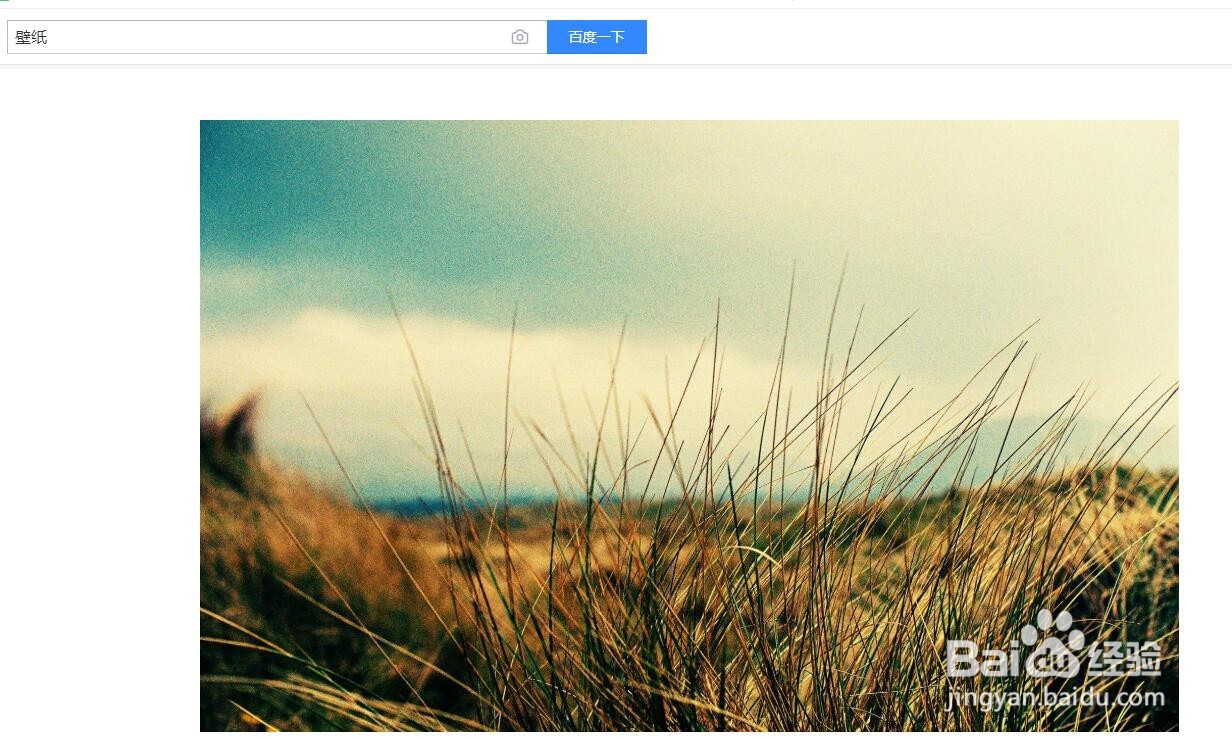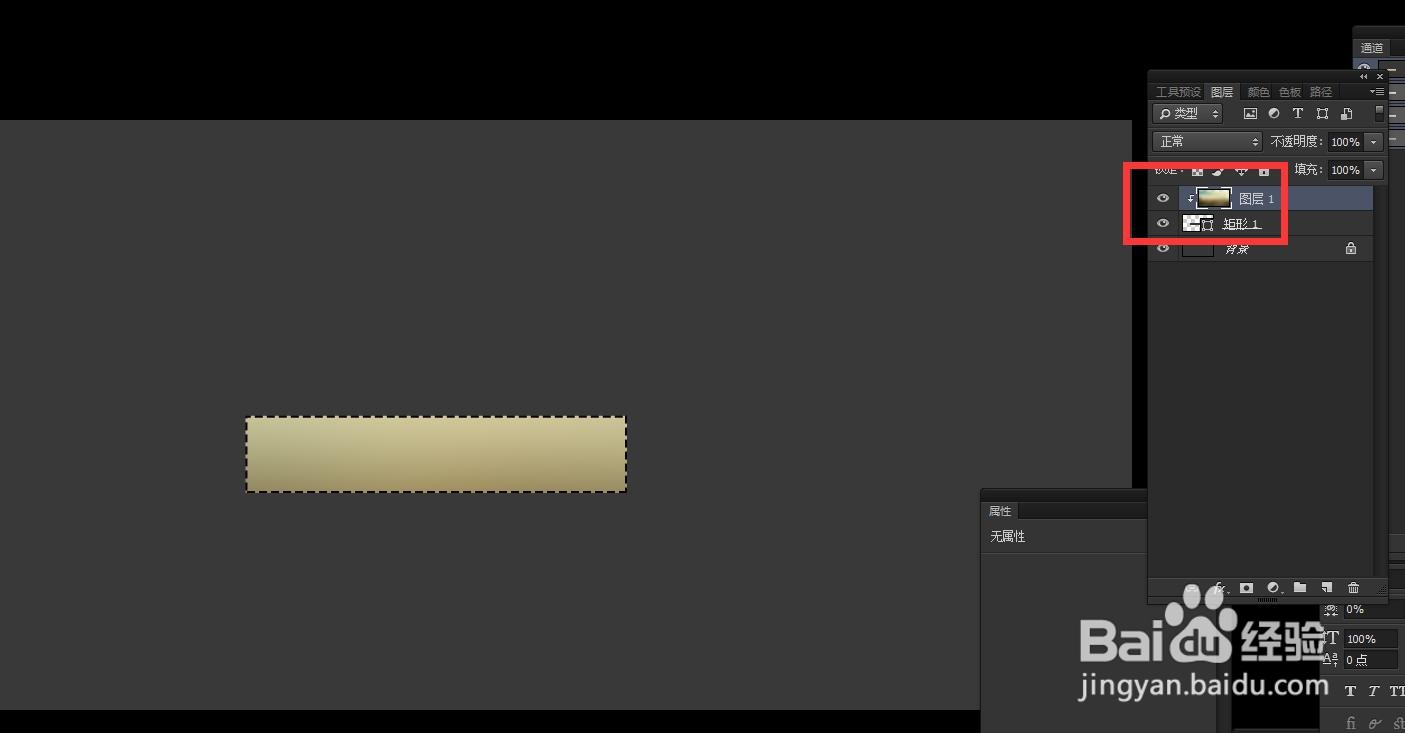PS软件怎么做出朦胧渐变背景图
1、打开百度图片搜索一张图,颜色鲜艳的对比更明显,我找了一张柔和的。
2、打开PS软件,将图片复制粘贴,然后设置滤镜——模糊——高斯模糊。
3、拖动滑块,查看图片的效果,让颜色混合在一起即可。
4、点击确定,用形状工具,画一个小矩形。
5、将图片层放在矩形上面,执行剪贴蒙版。
6、选中图片层,调整大小到合适的位置,渐变效果就做好了。
声明:本网站引用、摘录或转载内容仅供网站访问者交流或参考,不代表本站立场,如存在版权或非法内容,请联系站长删除,联系邮箱:site.kefu@qq.com。
阅读量:20
阅读量:87
阅读量:81
阅读量:78
阅读量:26